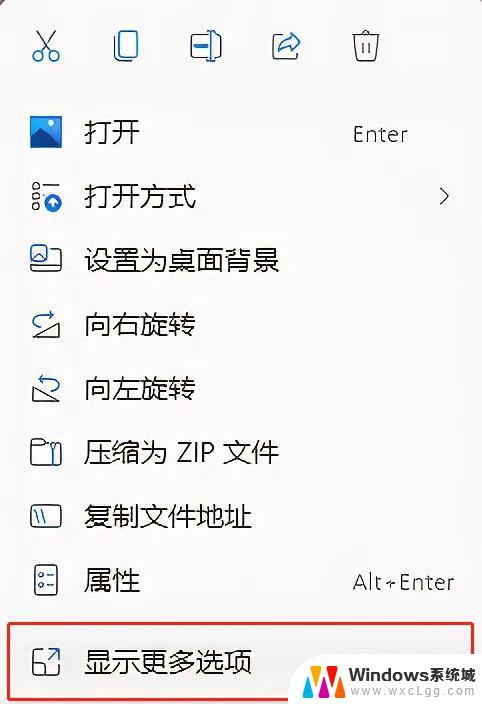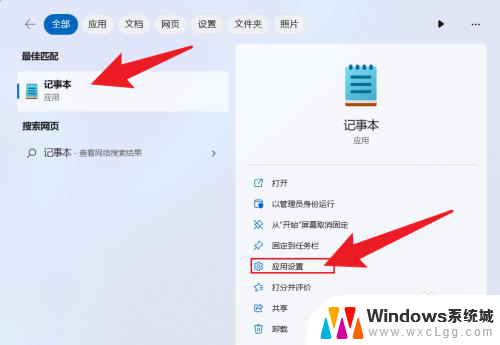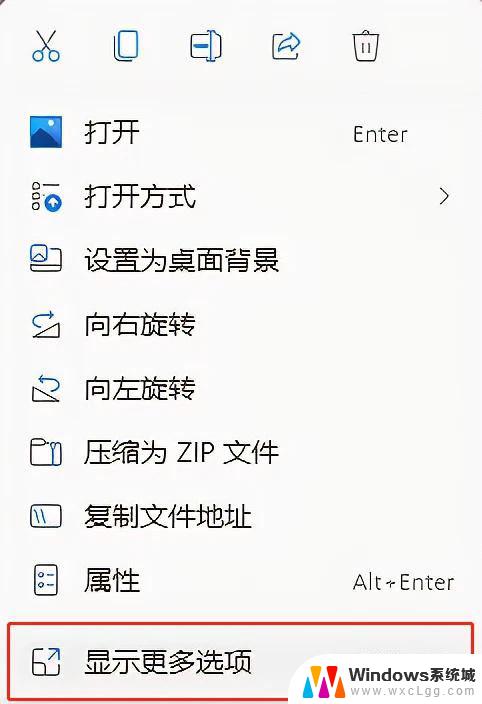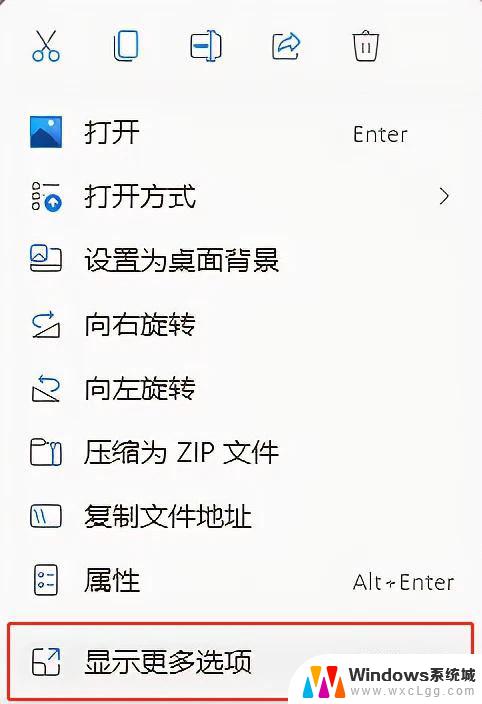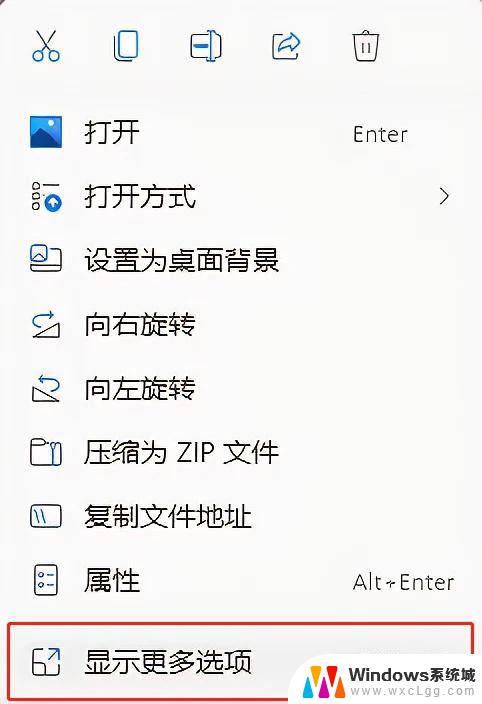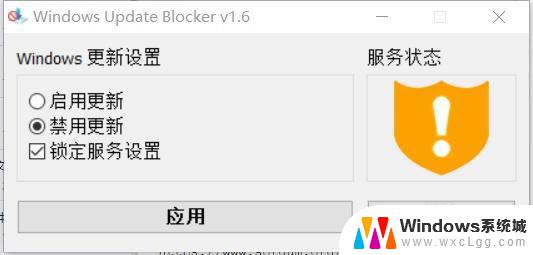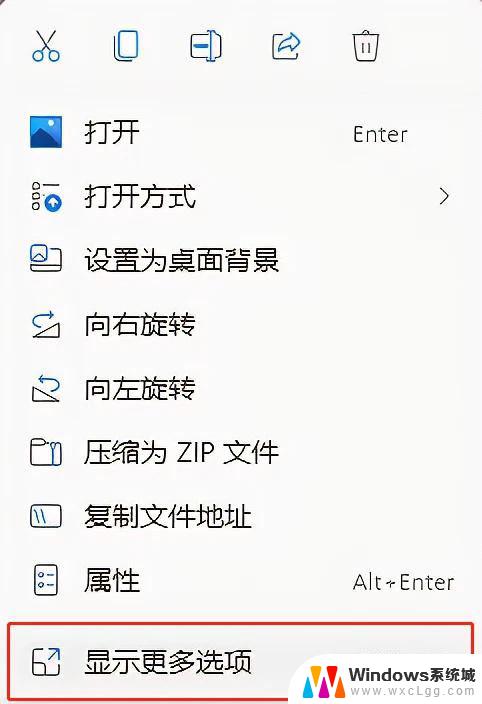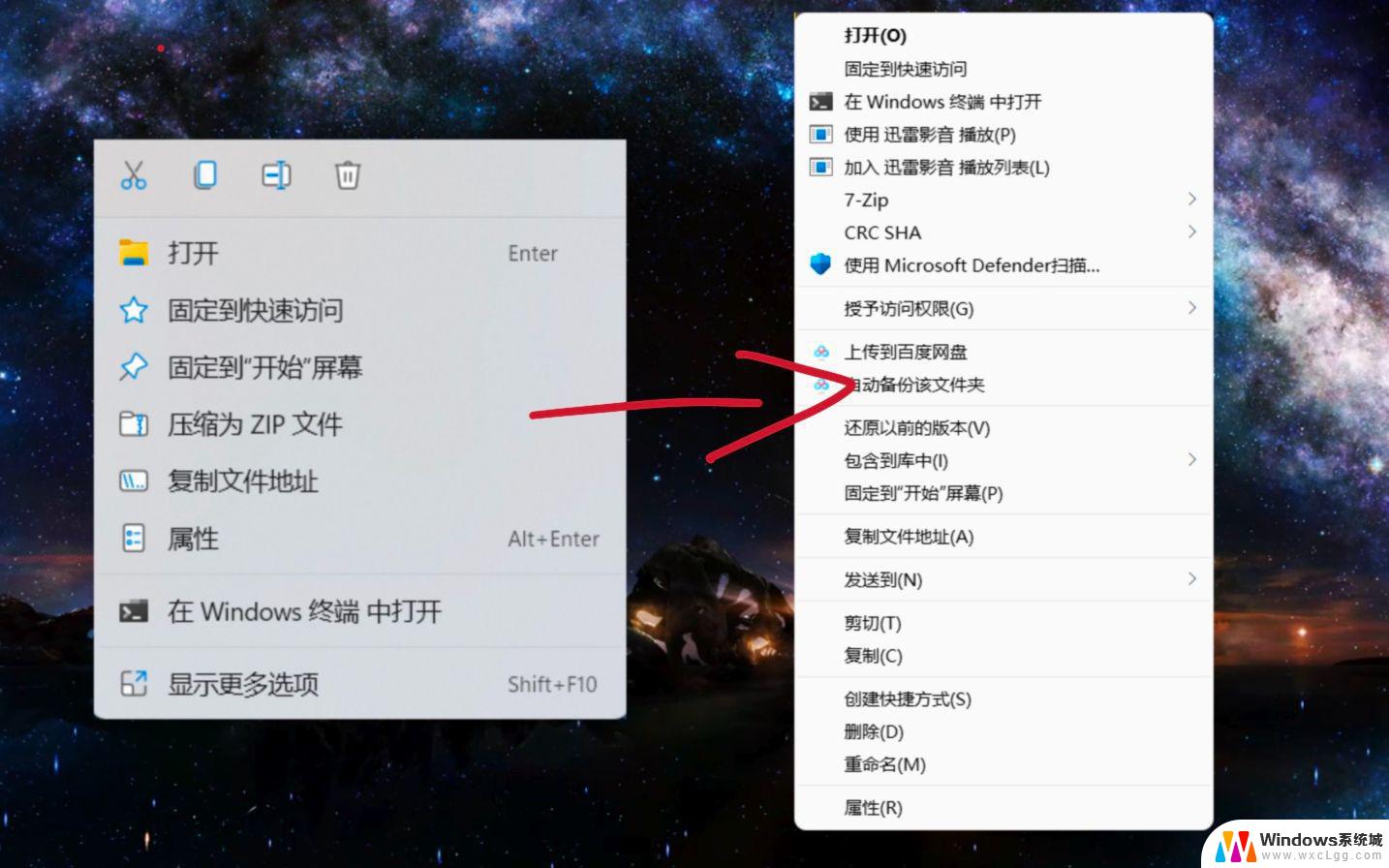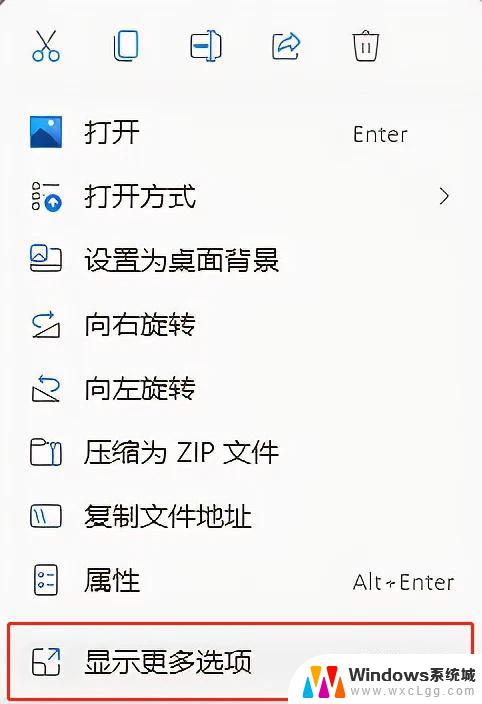win11右键显示全部选项 Win11右键怎么直接打开所有选项的方法
Win11是微软最新的操作系统版本,它带来了许多令人兴奋的新功能和改进,有些用户可能会发现,在右键点击时,并没有立即显示所有选项的情况。这个问题可能会让一些用户感到困惑和不便。不用担心本文将为您介绍一种简单的方法,帮助您在Win11中直接打开所有右键选项,让您更加高效地使用这个全新的操作系统。
Win11右键直接打开所有选项的方法
1、首先右键开始菜单,打开“运行”。
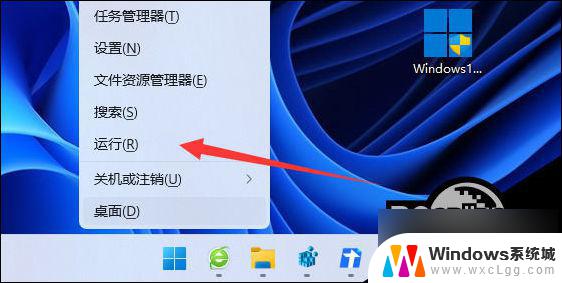
2、接着输入“regedit”回车打开 注册表 。

3、然后进入“计算机\HKEY_CURRENT_USER\Software\Classes\CLSID”位置。
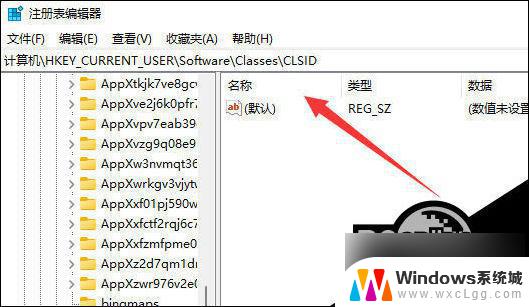
4、然后右键左边文件夹,选择“新建”一个“项”。
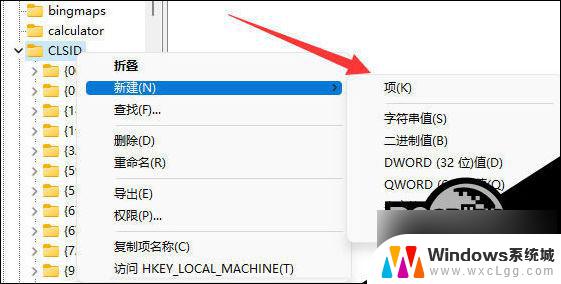
5、将它的名称改为“{86ca1aa0-34aa-4e8b-a509-50c905bae2a2}”。
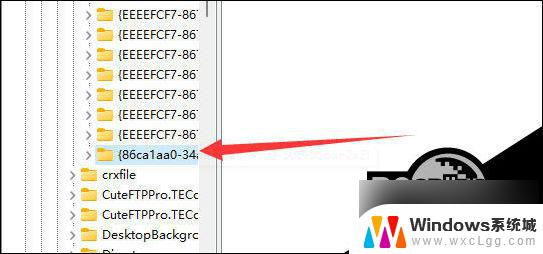
6、再右键新建的项,在其中新建一个名为“InprocServer32”的项。
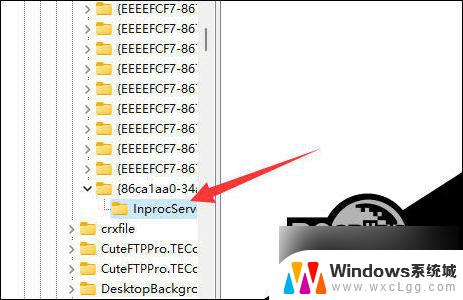
7、新建完成后重启资源管理器,就能右键直接打开所有选项了。
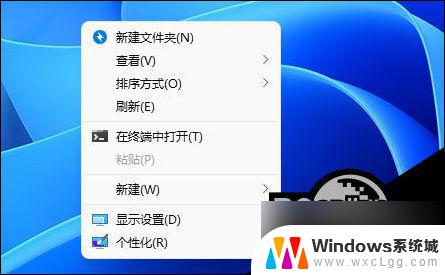
以上就是Win11右键显示全部选项的所有内容,如果有需要的用户,可以根据以上步骤进行操作,希望对大家有所帮助。